I pulsanti non rimangono in posizione (Microsoft Excel)
Gary utilizza molti pulsanti per attivare le macro nelle sue cartelle di lavoro e per qualche motivo si spostano ovunque e si ridimensionano. Si chiede perché questo accada e come può fermarlo. Vuole che i bottoni rimangano della dimensione che sceglie, nel posto che specifica.
Che tu ci creda o no, Excel consente a questi pulsanti di spostarsi e ridimensionarsi per impostazione predefinita. Se non vuoi che si comportino in quel modo, devi prendere provvedimenti per inchiodarli. Se i pulsanti sono effettivamente pulsanti di controllo del modulo o pulsanti di comando ActiveX, è sufficiente fare clic con il pulsante destro del mouse e scegliere Controllo formato dal menu contestuale risultante.
Excel visualizza la finestra di dialogo Controllo formato, in cui è necessario selezionare la scheda Proprietà. (Vedi figura 1.)
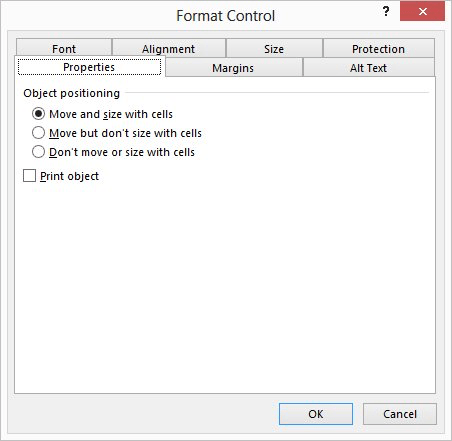
Figura 1. La scheda Proprietà della finestra di dialogo Controllo formato.
È sufficiente fare clic sul pulsante di opzione che riflette il comportamento che si desidera per il controllo: nella maggior parte dei casi, fare clic su Non più o su Ridimensiona con celle.
Se i pulsanti che stai utilizzando sono in realtà forme, ClipArt o una casella di testo a cui hai assegnato macro, puoi seguire gli stessi passaggi generali. Fare clic con il pulsante destro del mouse sull’oggetto e scegliere Formato forma (o, se disponibile, Dimensioni e proprietà) dal menu contestuale. Excel 2007 ed Excel 2010 visualizzano la finestra di dialogo Formato forma, mentre Excel 2013 visualizza il riquadro attività Formato forma.
-
Se vedi la finestra di dialogo Formato forma, assicurati che sia visualizzata la scheda Proprietà.
-
Se viene visualizzato il riquadro attività Formato forma, fare clic su Opzioni forma | Dimensioni e proprietà ed espandere la sezione Proprietà.
Imposta di nuovo i pulsanti di opzione di movimento e ridimensionamento per riflettere il comportamento che desideri per il tuo oggetto.
_Nota: _
Se desideri sapere come utilizzare le macro descritte in questa pagina (o in qualsiasi altra pagina dei siti ExcelTips), ho preparato una pagina speciale che include informazioni utili.
ExcelTips è la tua fonte di formazione economica su Microsoft Excel.
Questo suggerimento (7009) si applica a Microsoft Excel 2007, 2010 e 2013.